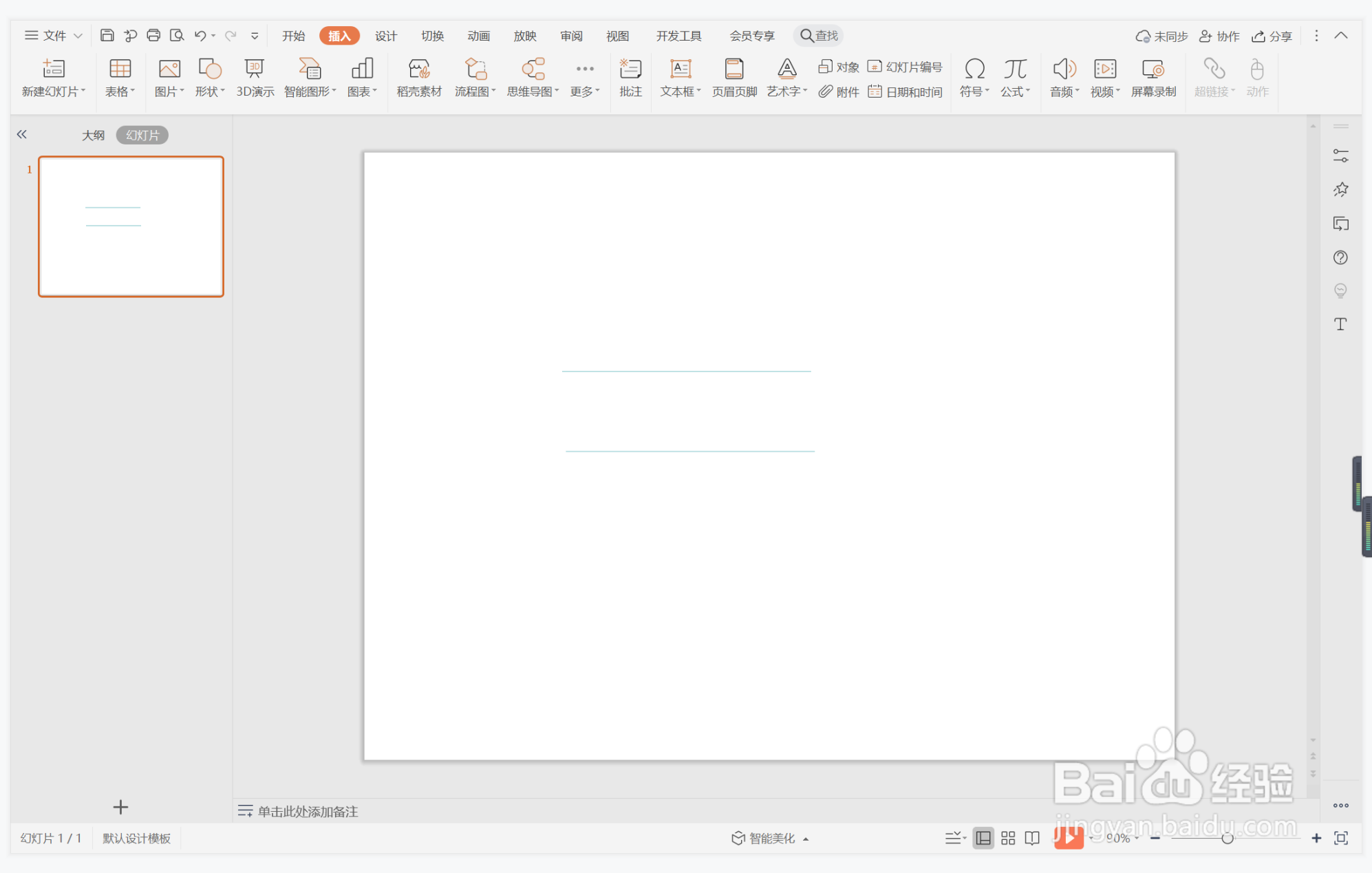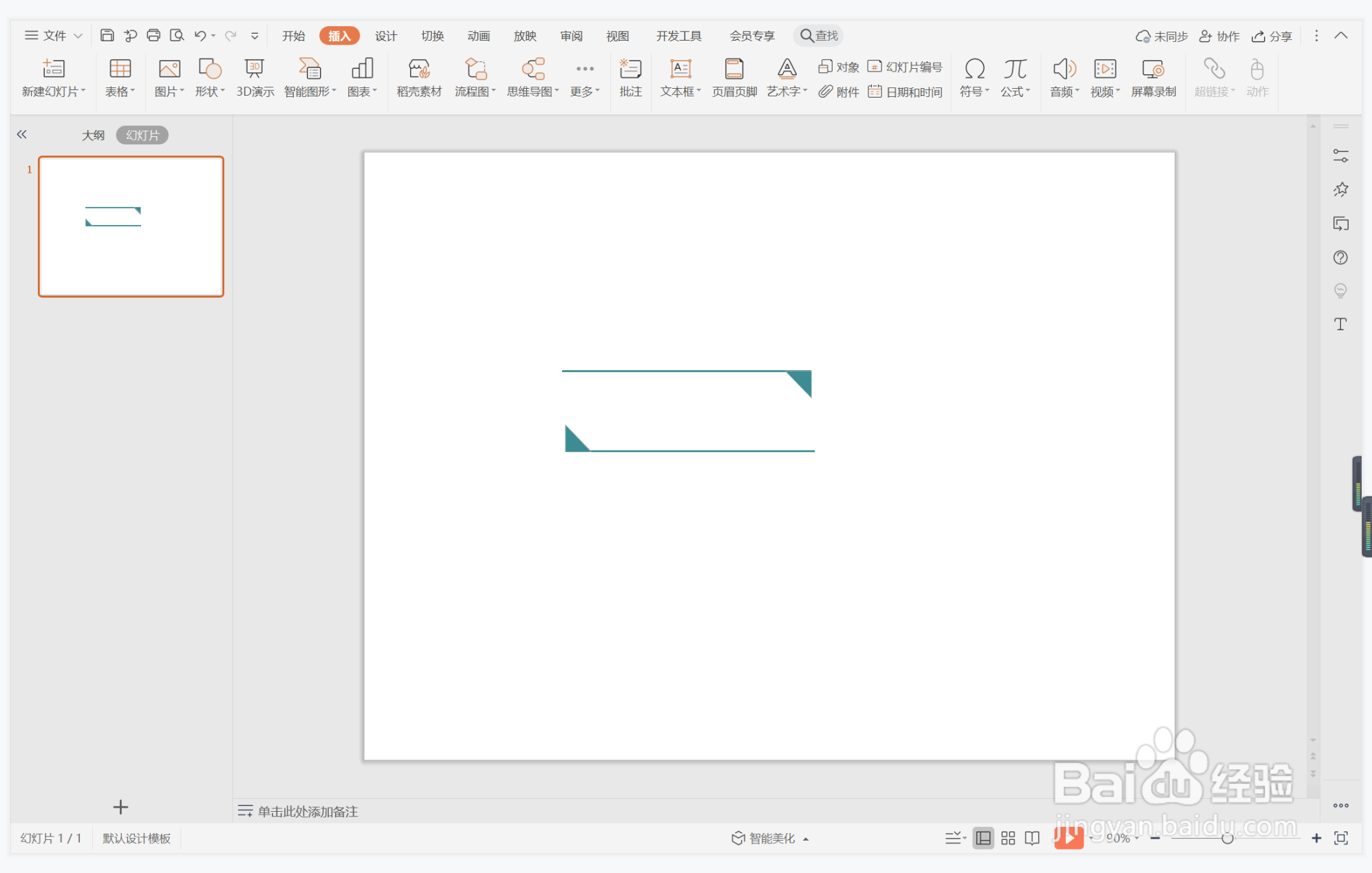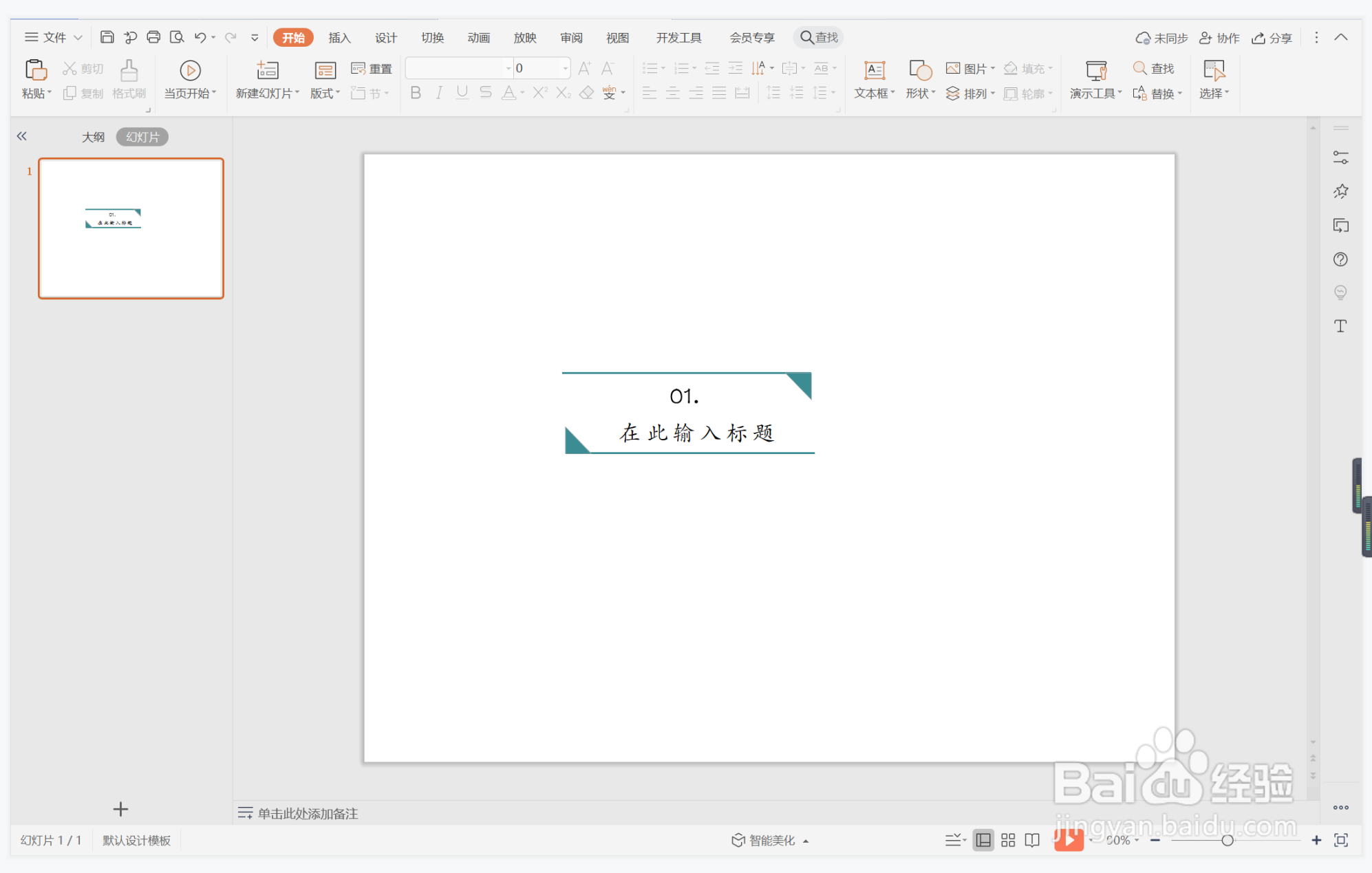wps演示中如何制作冷淡欧式章节标题
1、在插入选项卡中点击形状,选择其中的直线。
2、按住shift键,在页面上绘制出长短一致的两条直线。
3、选中直线,在绘图工具中点击轮廓,线条颜色填充为蓝色,线条宽度设置为1.5磅。
4、接着再插入两个大小一致的直角三角形,放置在合适位置处。
5、选中两个三角形,颜色填充为蓝色,设置为无边框。
6、最后,在两条直线的中间输入序号和标题,这样冷淡欧式章节标题就制作完成了。
声明:本网站引用、摘录或转载内容仅供网站访问者交流或参考,不代表本站立场,如存在版权或非法内容,请联系站长删除,联系邮箱:site.kefu@qq.com。
阅读量:62
阅读量:38
阅读量:75
阅读量:27
阅读量:24